Você notou que depois de atualizar para a versão mais recenteApós o Windows 10 versão 2004, O sistema do navegador Open Edge continua congelando e não responde?E verifique o Gerenciador de Tarefas, host de serviço: Serviço de repositório de estado uma vez consome muitos recursos da CPU.
Em particular, os usuários relataram que ao abrir qualquer link no navegador Microsoft Edge,istoServiço de repositório de estado Leve até 90% na inicialização100% processador資源, como resultado, o sistema fica instável e não pode responder a nenhum clique.
Conteúdo
O que é o Serviço de Repositório de Estado no Windows 10?
No Windows 10No serviço de repositório de estado, isso é um serviço baseado em navegador que ajuda os usuários a capturar e salvar vários instantâneos independentes de uma sessão de navegação em um navegador da web.Dessa forma, o usuário pode recuperar posteriormente qualquer instantâneo salvo em outro navegador da Web em um dispositivo diferente e continuar acessando qualquer sessão de navegação salva em qualquer ordem, conforme necessário.
Corrigir o alto uso da CPU do serviço de repositório de estado
É um serviço incrível, sem dúvida, mas às vezes devido a bugs na atualização mais recente do Windows,Serviço de Repositório de EstadoComeçou a consumir 100% da CPU.Isso faz com que o sistema deixe de responder ou fique lento.Aqui você pode aplicar algumas soluções rápidas para corrigirno computador Windows 10Alto uso de CPU do serviço de repositório de estado.
Reparar ou redefinir o Microsoft Edge
Abra o Windows 10設置(Windows + I) e clique em Aplicativos.no"Aplicativos e funções " seção, procure Microsoft borda, Em seguida, clique nele e selecione " opções avançadas".
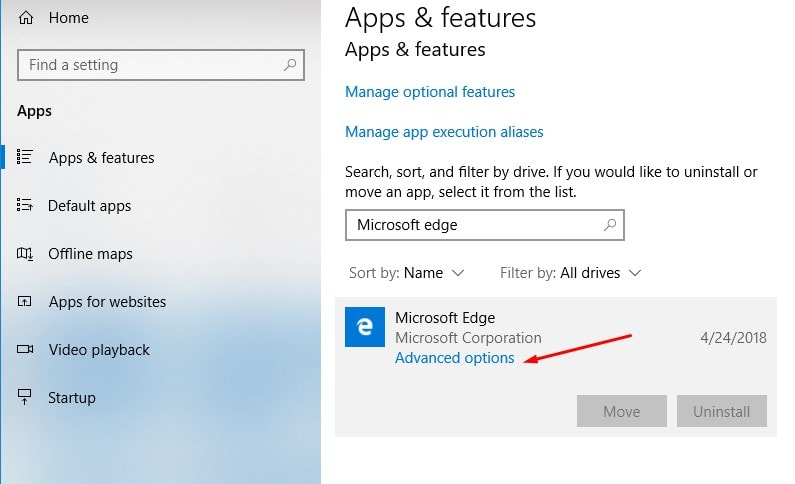
Na próxima janela você verá duas opções:Reparação 和 Reset.Clique em Reparação Botão.Pode demorar um pouco para concluir todo o trabalho.
embargo: Uma coisa que você precisa ter em mente é que reparar o navegador Edge não afetará nada, mas redefinir o Microsoft Edge excluirá todo o seu histórico, cookies e quaisquer configurações que você possa ter alterado.
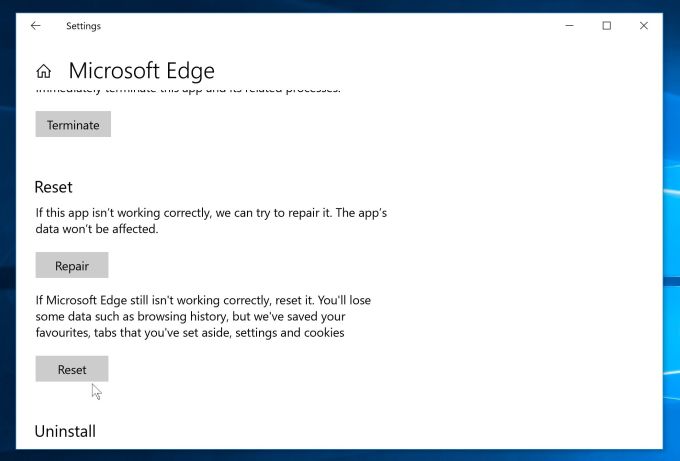
Se você reparar o Microsoft Edge não pode resolver o problema,e Alto uso de CPU do serviço de repositório de estadoO problema persiste, tente usar " Redefinir" Opção para redefinir o navegador Edge e se livrar desse problema.
Reinicie o serviço de repositório de estado
O serviço de repositório de estado é ativado por padrão e você deve deixá-lo ativado para que os instantâneos das sessões de navegação possam ser capturados e salvos adequadamente.Mas como o serviço está causando o problema, Reinicie o serviço de repositório de estadoé outra opção útil para solucionar problemas se o serviço estiver travado e causando muitos recursos do sistema.
Para fazer isso, abra os Serviços do Windows (digite services.msc e inicie a pesquisa no menu, depois digite).Procure um serviço chamado Permissões do Serviço de Repositório de Estado.clique com o botão direito sobre ele e selecione reiniciar,
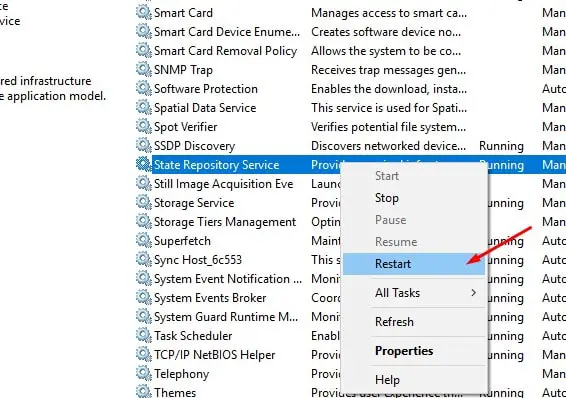
Se a opção de reinicialização estiver acinzentada, clique duas vezes Serviço de repositório de estado para abrir seu " Atributos" caixa de diálogo e, em seguida, pressione primeiro " Pare" Botão.Depois que o status do serviço for interrompido, agora pressione Começar botão para iniciar o serviço de repositório de estado novamente.
Reinstale aplicativos internos no Windows 10
Se você redefinir o navegador de borda e reiniciar Após o serviço de repositório de estado , o repositório de estado causa 100% de uso da CPU?Reinstalar todos os aplicativos integrados é outra melhor solução que você deve tentar.
Observação: antes de seguir as etapas abaixo, recomendamos criar um ponto de restauração do sistema para que, se algo der errado após a reinstalação dos aplicativos integrados, você possa usar o recurso de restauração do sistema para restaurar as alterações recentes sem perder nenhum dado.
Abra o Powershell como administrador, você pode fazer isso clicando com o botão direito do mouse no menu Iniciar do Windows 10 e selecionando PowerShell (admin) e executando o seguinte comando.
Get-AppXPackage-AllUsers | Foreach {add-AppxPackage-DisableDevelopmentMode-register "$ ($ _. InstallLocation) AppXManifest.xml"}
Este comando instalará todos os aplicativos padrão no sistema, fechará a janela do PowerShell e reiniciará o PC.Na próxima vez que você fizer login, abra o navegador Edge e verifique se o State Repository Service não tem mais alto uso da CPU.
Espero que a aplicação dessas soluções tenha ajudado você a resolver o alto uso da CPU do Serviço de Repositório de Estado no Windows 10 versão 2004.

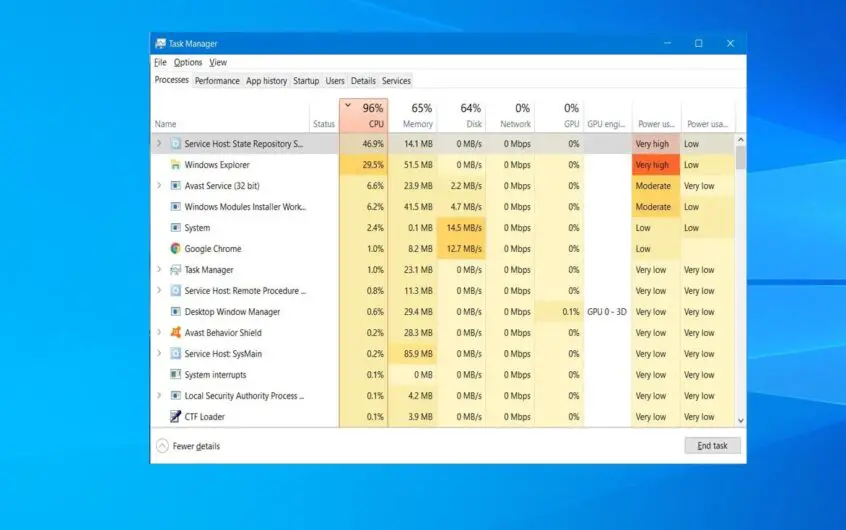
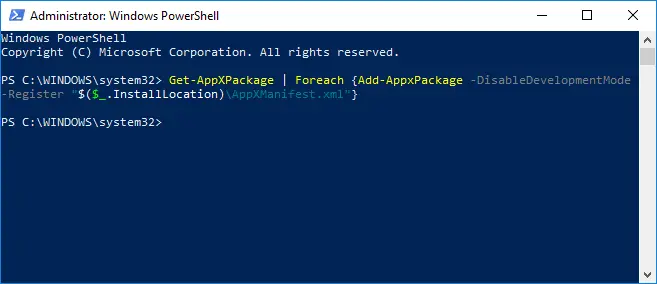




![[Correção] A Microsoft Store não pode baixar aplicativos e jogos](https://oktechmasters.org/wp-content/uploads/2022/03/30606-Fix-Cant-Download-from-Microsoft-Store.jpg)
![[Corrigido] A Microsoft Store não consegue baixar e instalar aplicativos](https://oktechmasters.org/wp-content/uploads/2022/03/30555-Fix-Microsoft-Store-Not-Installing-Apps.jpg)

